J'ai mis à jour mon iPhone 7 Plus vers iOS 11. Je voudrais savoir comment exporter des photos d'iOS vers le PC sous le format HEIF (extension de fichier HEIC) pour les tester. Quelqu'un pourrait-il m'aider à résoudre ce problème ?
- Utilisateur du forum
Certaines personnes recherchent un moyen facile d'exporter des photos HEIC de l'iPhone vers un PC Windows. Dans ce guide, vous pouvez apprendre comment transférer des photos d'un iPhone à l'ordinateur sans l'aide d'iTunes, et juste en quelques étapes. Il existe trois méthodes que vous pouvez choisir. Faites défiler vers le bas pour en savoir plus.
Méthode 1 : Exporter des photos HEIF à partir d'un PC iPhone en utilisant AutoPlay
Vous pouvez exporter des photos HEIF d'un iPhone vers un PC avec la fonction de lecture automatique. Prenons le PC Windows 10 comme exemple pour savoir comment procéder.
Étape 1. Connectez votre iPhone X/8/7 à l'ordinateur via un câble USB.
Étape 2. Allez dans « Démarrer la recherche » sur Windows 10. Puis cliquez sur « AutoPlay » pour le démarrer.
Étape 3. Activez l'option « Paramètres de lecture automatique », faites défiler vers le bas et trouver votre appareil dans le menu « Choisir les paramètres par défaut de l’exécution automatique ».
Étape 4. Vous devez choisir l'option « Importer des photos et des vidéos (Photos) » pour votre iPhone à partir du cadre facultatif.
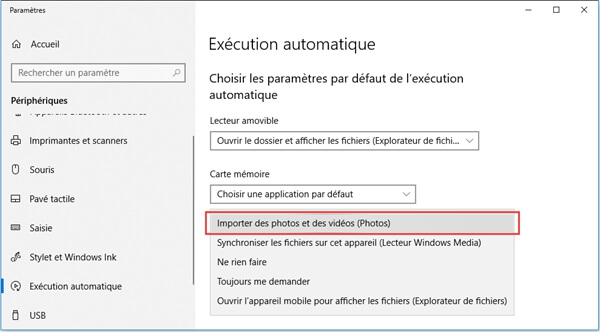
Étape 5. Vous allez avoir une fenêtre pop-up vous demandant si vous souhaitez importer des photos HEIF de votre appareil photo iPhone vers le PC. Si aucun message n'apparaît, vous pouvez débrancher l'iPhone et le reconnecter.
Mais vous devez savoir que seules les photos de l'appareil photo peuvent être transférer. Le travail ne prend pas en charge d'autres types de photos, tels que la photothèque et le flux de photos. Pour cette situation, vous pouvez vous référer à la méthode 2 ci-dessous.
Méthode 2 : Exporter des photos HEIC vers l'ordinateur avec FonePaw - Récupération De Données iPhone
FonePaw - Récupération De Données iPhone est un bon choix pour déplacer les photos de l'iPhone HEIC vers l'ordinateur. Voyons comment importer des photos de l'iPhone vers le PC avec ce logiciel.
Étape 1. Téléchargez et installez le programme FonePaw - Récupération De Données iPhone sur votre ordinateur Windows ou Mac.
Étape 2. Lancez le programme et allez dans « Récupération De Données iPhone » → « Récupérer à partir de l'appareil iOS ». Connectez ensuite votre iPhone à l'ordinateur via un câble USB.
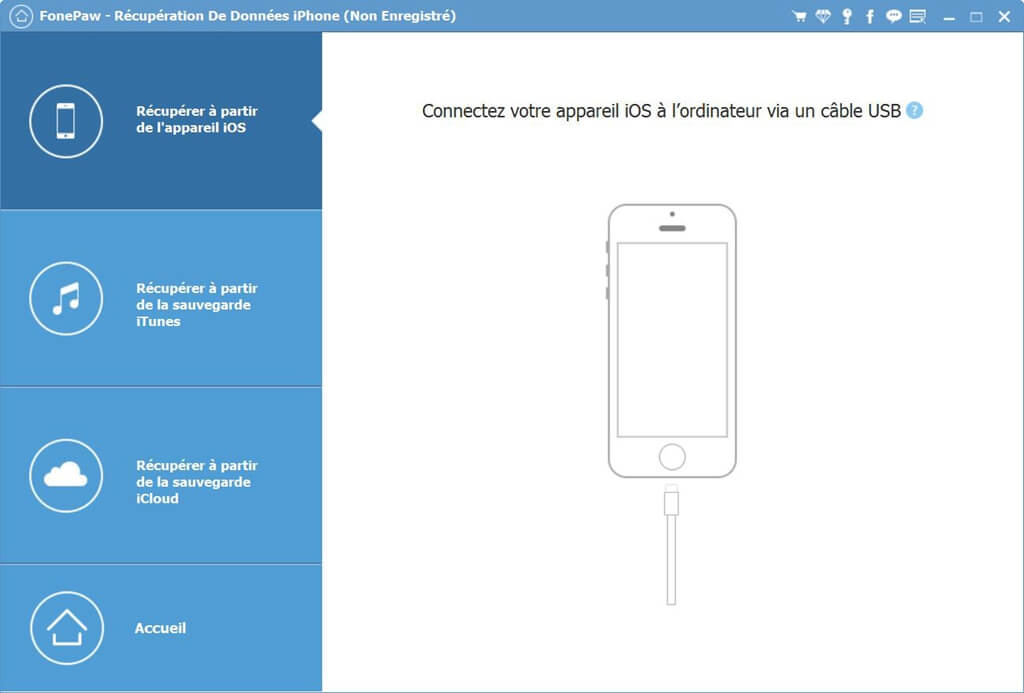
Étape 3. Cliquez sur le bouton « Démarrer le balayage » et le programme scannera toutes les photos dans votre iPhone, y compris les photos HEIC.
Remarque : Les photos supprimées qui n'ont pas été écrasées sur votre iPhone seront également scannées et vous pourrez les récupérer avec ce programme si vous le souhaitez.
Étape 4. Vous pouvez prévisualiser les photos après le scan. Choisissez les fichiers HEIC et cliquez sur le bouton « Récupérer » pour exporter les photos de l'iPhone vers le PC.
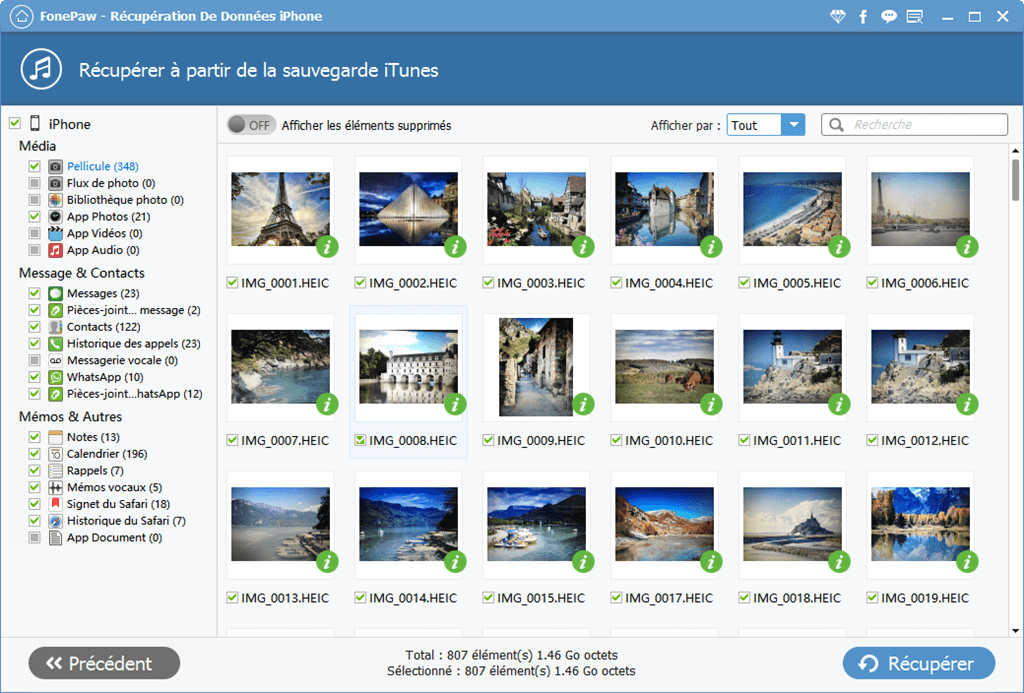
Astuce : Comme les photos HEIC ne sont pas accessibles sur le PC Windows, vous pouvez cocher l'option « Convertir automatiquement les fichiers HEIC en format JPEG pour plus de compatibilités » pour convertir les photos HEIC en JPG et les enregistrer sur l'ordinateur.
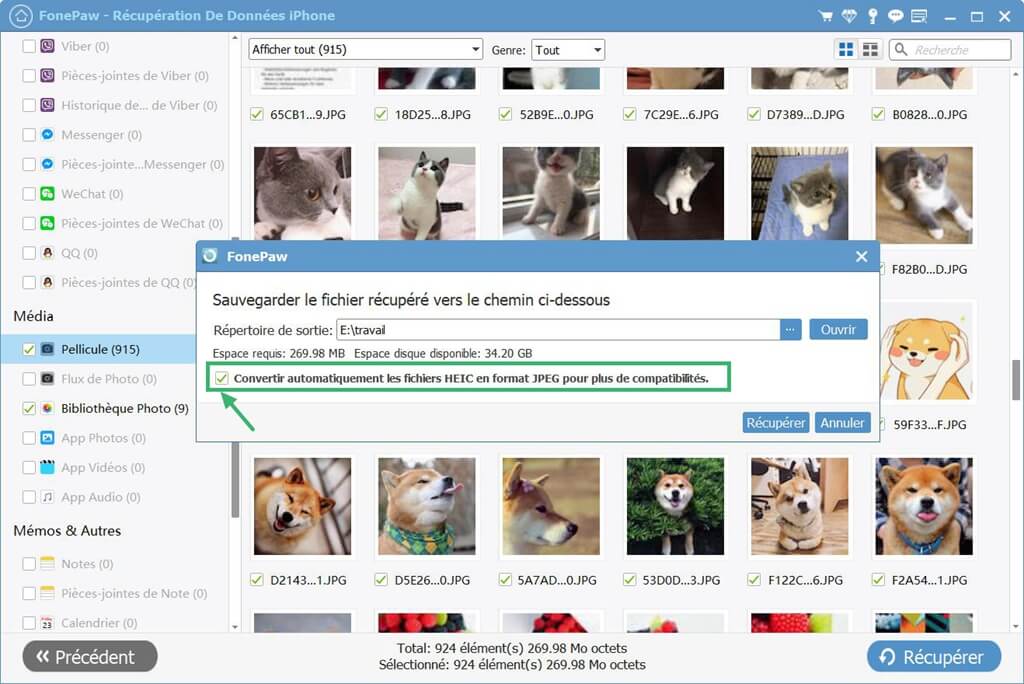
Méthode 3 : Synchroniser des photos HEIC sur votre PC avec iCloud
iCloud fournit une plate-forme Windows qui vous permet de transférer des photos HEIC d'un iPhone vers un PC. Vous pouvez télécharger toutes vos photos depuis iCloud sur votre ordinateur via la bibliothèque de photos iCloud sur Windows. Voyons comment exporter les photos HEIC sur votre PC.
Étape 1. Téléchargez iCloud pour Windows et installez-le sur votre PC.
Étape 2. Lancez le programme et allez dans « Options » → « Photos iCloud » → « Terminer » → « Appliquer ».
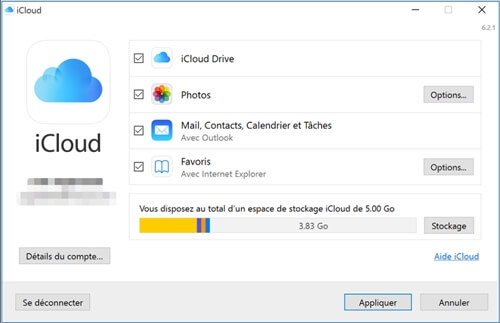
Étape 3. Vous devez aller dans « Paramètres » → « iCloud » pour activer la bibliothèque de photos iCloud sur votre iPhone.
Étape 4. Revenez maintenant à votre ordinateur et activez le File Explorer.
Étape 5. Vous devez aller dans « Favoris » → « Photos iCloud » → « Télécharger des photos et vidéos » et récupérer les éléments enregistrés sous Windows afin d'exporter des photos HEIC d'un iPhone vers un PC.
Si vous avez un problème en suivant le guide pour exporter des photos HEIC de l'iPhone vers Windows, laissez un message dans la boîte des commentaires ci-dessous !
 Transfert WhatsApp pour iOS
Transfert WhatsApp pour iOS
